- 公開日:
- 更新日:
Excelで改行を検索する方法
エクセルのセル内に改行があるために集計作業がスムーズに進まない場合、改行の検索が必要な場合があります。
この記事では、セル内の改行を「検索と置換」ダイアログボックスで検索する方法と、FIND関数とCHAR関数を組み合わせて検索する方法について解説します。
Excelで改行を検索する方法
検索と置換ダイアログボックスで検索する
このセクションでは、セル内の改行を「検索と置換」ダイアログボックスで検索する方法について解説します。
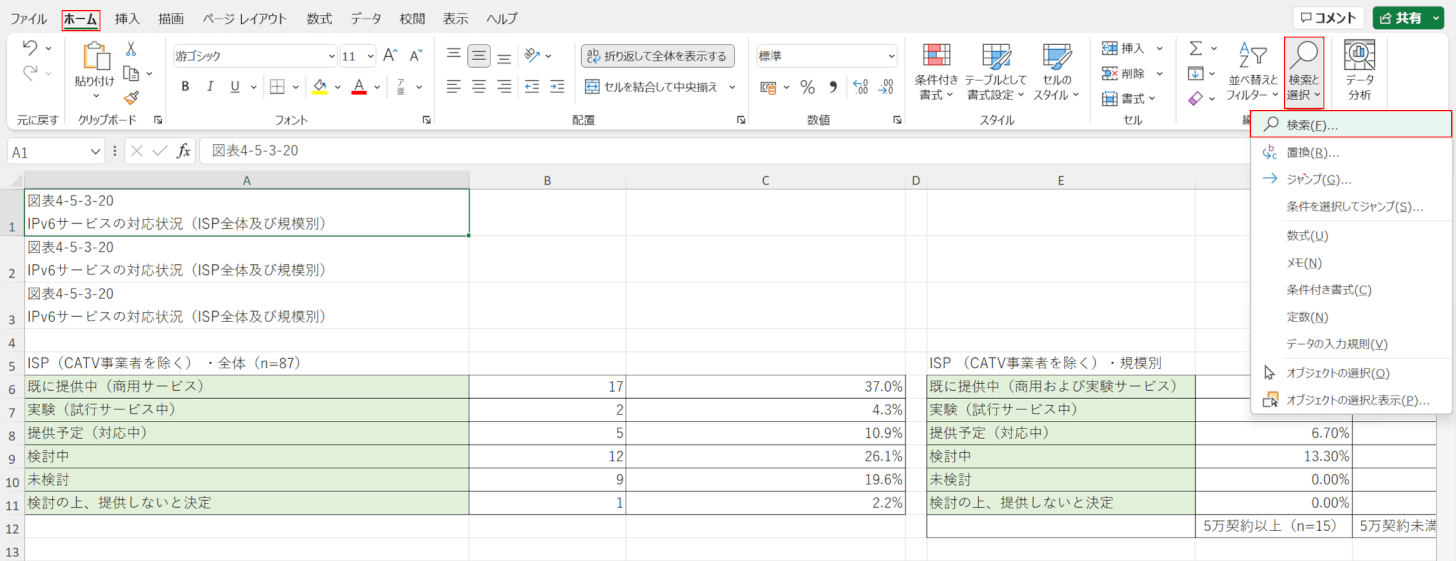
ホームタブ、検索と選択、検索の順に選択します。
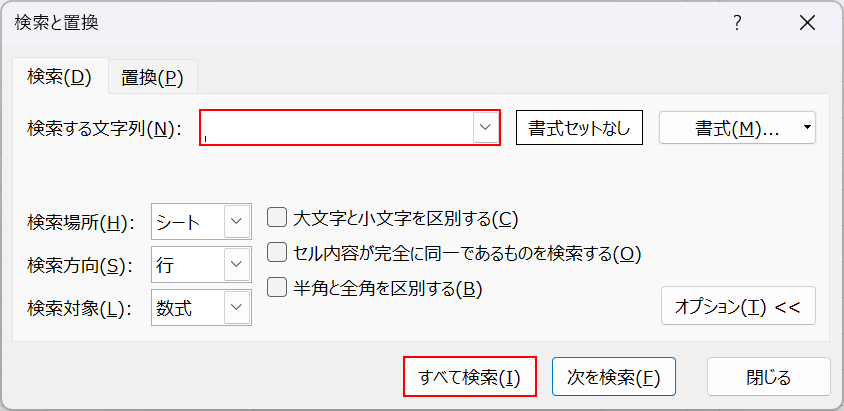
「検索と置換」ダイアログボックスが表示されました。「検索する文字列」のテキストボックスにカーソルを入れ、Ctrl + Jを押して改行コードを入力します。ここでは、「すべて検索」ボタンを押します。
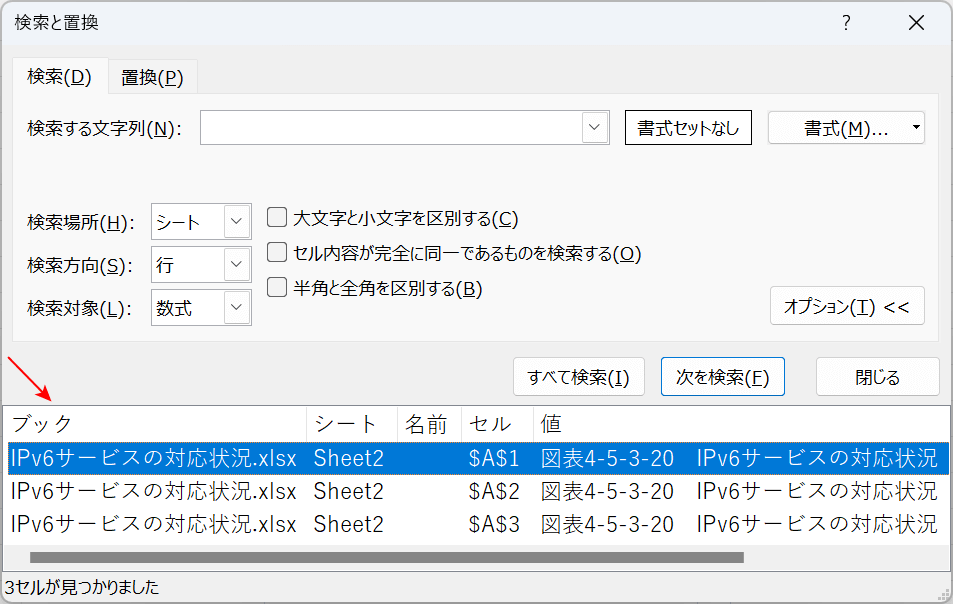
改行が入っているセルの検索結果一覧が表示されました。
FIND関数とCHAR関数を組み合わせて検索する
FIND関数とCHAR関数を使って、セル内にある文字列の先頭から何文字目に改行が入っているかを数値で検索することができます。
FIND関数とは、検索したい対象の文字列の中で、探したい文字が最初から何文字目に現れるのかを検索できる関数です。FIND関数の書式は、「=FIND(検索文字列,対象,[開始位置])」です。
CHAR関数は、文字コードから文字を取得する関数です。書式は「=CHAR(数字)」で、以下の例で使われている「10」という数字は、セル内の改行を表しています。

A1セルの改行位置の結果を数値を返すセル(例:B1)を選択します。
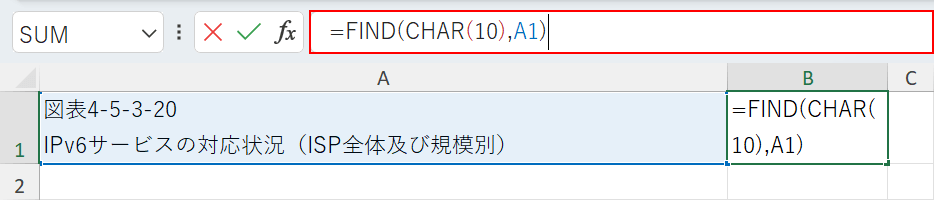
数式バーに「=FIND(CHAR(10),A1)」を入力し、確定させるためにCtrl + Enterを押します。
この数式は、CHAR関数でA1セルから改行コードを取得し、FIND関数で先頭から何文字目かを数値で返しています。

A1セルの改行位置を数値(先頭から11文字目)で検索することができました。
